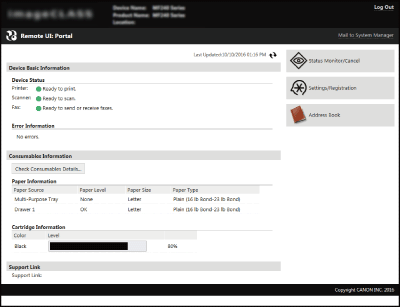بدء Remote UI (واجهة المستخدم البعيدة)
للتشغيل عن بُعد، تحتاج إلى إدخال عنوان IP الخاص بالجهاز في مستعرض الويب وبدء Remote UI (واجهة المستخدم البعيدة). تحقق من عنوان IP المعين بالجهاز مقدمًا (عرض إعدادات الشبكة). إذا كانت لديك أية أسئلة، فاطلب المساعدة من مسؤول الشبكة.
1
ابدأ مستعرض الويب.
2
أدخل "http://(عنوان IP الخاص بالجهاز)/" في حقل العنوان، ثم اضغط على المفتاح [ENTER].
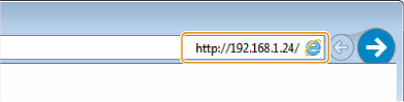
إذا كنت ترغب في استخدام عنوان IPv6، فأرفق عنوان IPv6 بين أقواس (على سبيل المثال: http://[fe80::2e9e:fcff:fe4e:dbce]/).

إذا تم عرض تنبيه الأمان
قد يتم عرض حالة تنبيه الأمان عند تشفير الاتصال بجهاز Apple (تمكين اتصال TLS المشفّر لـ Remote UI (واجهة المستخدم البعيدة)). عندما لا تحتوي إعدادات الشهادة أو إعدادات TLS على أخطاء، تابع استعراض موقع الويب.
قد يتم عرض تنبيه أمان عند تشفير اتصال واجهة المستخدم البعيدة (تمكين اتصال TLS المشفّر لـ Remote UI (واجهة المستخدم البعيدة)). عندما لا تحتوي إعدادات الشهادة أو إعدادات TLS على أخطاء، تابع استعراض موقع الويب.
3
قم بتسجيل الدخول إلى Remote UI (واجهة المستخدم البعيدة).
 إذا لم يتم تعيين PIN بإدارة النظام.
إذا لم يتم تعيين PIN بإدارة النظام.
حدد [System Manager Mode] أو [General User Mode].
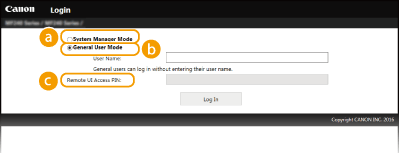
 [System Manager Mode]
[System Manager Mode]يمكنك إجراء جميع عمليات Remote UI (واجهة المستخدم البعيدة) وإعداداتها. أدخل رمز PIN المناسب في [System Manager PIN] (إعداد رمز PIN لإدارة النظام). إذا لم يتم تعيين [System Manager PIN]، فلن تحتاج إلى إدخال أي شيء.
 [General User Mode]
[General User Mode]يمكنك التحقق من حالة المستندات أو الجهاز، ويمكنك أيضًا تغيير بعض الإعدادات. إذا كنت ترغب في حذف المستندات المطبوعة, فأدخل اسم المستخدم للمستندات في [User Name]. يتم تعيين اسم المستخدم تلقائيًا على طباعة المستندات بناءً على أساس معلومات مثل اسم الكمبيوتر أو اسم تسجيل دخول الكمبيوتر.
 [Remote UI Access PIN]
[Remote UI Access PIN]في حالة تعيين [Remote UI Access PIN]، أدخل رمز PIN. ضبط رمز PIN لـ Remote UI (واجهة المستخدم البعيدة)
 إذا تم تعيين PIN بإدارة النظام.
إذا تم تعيين PIN بإدارة النظام.
أدخل [System Manager PIN] المسجل. إعداد رمز PIN لإدارة النظام
4
انقر فوق [Log In].
سيتم عرض صفحة المدخل (الصفحة الرئيسية). شاشات Remote UI (واجهة المستخدم البعيدة)